Jak dostávat pouze oznámení o e-mailech, o které pečujete o vašem iPhone

Oznámení jsou nepříjemné. Jen málo z nás vlastně potřebuje "ding!" Z kapsy vždy, když dostaneme nový e-mail. Některé e-maily jsou však důležitější a možná budete chtít o nich slyšet ihned s oznámením.
Můžete se starat o e-mail od šéfa, manžela nebo dokonce právníka. Spíše než získání upozornění na vše, nastavte oznámení, která se budou dělat pouze u kritických e-mailů, na kterých vám opravdu záleží.
Použijte VIP notifikace služby App Mail
Můžete to provést pomocí VIP e-mailového upozornění přidaného do iOS 7. To umožňuje můžete označit určité e-mailové adresy v "VIPs" a můžete povolit e-mailová oznámení pouze těm velmi důležitým lidem. Například váš partner, děti a další členové rodiny by mohli být VIP, stejně jako váš šéf a další důležité profesionální kontakty.
Nejprve přidejte do VIP seznamu lidi, kterým záleží. Otevřete poštovní aplikaci, najděte e-mail od významné osoby a klepněte na její jméno. Na podokně Odesílatel posuňte dolů a klepněte na položku Přidat do VIP.
E-maily od této osoby se nyní zobrazí ve vaší speciální VIP schránce. Klepnutím na bublinu "i" zobrazíte seznam osob v seznamu. Chcete-li přidat více osob do seznamu, klepněte na tlačítko Přidat VIP, nebo jen je přidávat z doručené pošty.
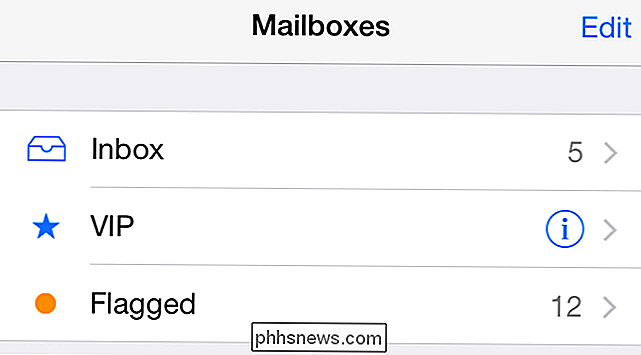
Klepnutím na VIP Upozornění zde získáte přístup k nastavení upozornění VIP. K nim také můžete přistupovat z Nastavení> Upozornění> Pošta> VIP. Zvolte způsob, jakým chcete být informováni o těchto VIP nastaveních.
Klepněte na položku Mail v horní části obrazovky (nebo přejděte na položku Nastavení> Upozornění> Pošta) a klepněte na název vašeho e-mailového účtu. Deaktivujte oznámení pro tyto poštovní schránky a neobdržíte upozornění při příchodu typického e-mailu. Obdržíte však upozornění, když dojde k přijetí e-mailu od VIP.

Získání upozornění pro konkrétní e-mailovou podproces
Aplikace Mail získala novou funkci iOS 8 a umožnila vám povolit oznámení pro jednotlivé e-mailové vlákna. Pokud se účastníte důležitých diskusí, možná budete chtít nastavit oznámení pouze pro tento podproces. Nebo můžete mít nějaký automatizovaný systém upozornění, který vás upozorní, pokud jsou vaše servery požár, a ujistěte se, že odesílá zprávy, které skončí v určitém vlákně. Aktivujte oznámení pro tento podproces e-mailu a budete v podnikání.
Tuto možnost můžete použít i pro aktivaci upozornění na konkrétní podproces při odesílání prvního e-mailu. Tímto způsobem budete okamžitě informováni, když někdo odpoví na konkrétní e-mail .
Chcete-li to provést, začněte posílat e-mail v aplikaci Mail - e-mail, který spouští úplně nový podproces, nebo nový e-mail v existujícím podprocesu. Klepnutím na ikonu zvonu napravo od pole předmětu.
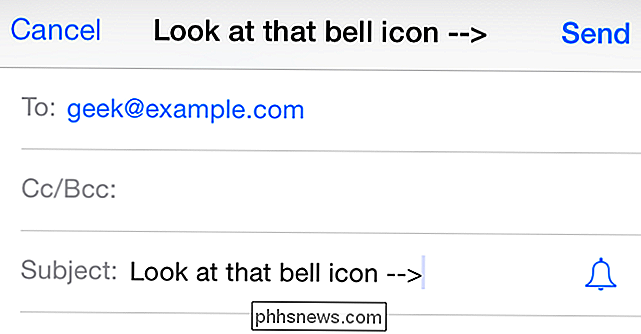
Klepnutím na možnost Upozornit na povolení oznámení pro daný podproces zprávy. Zvláštní upozornění
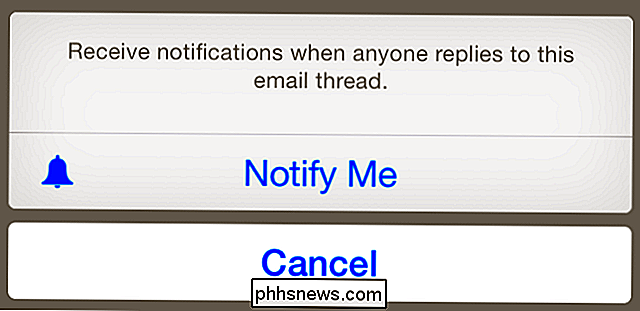
Upravte:
Jak získat oznámení o pouze e-mailech, o které vám záleží, v Gmailu Provedli jsme metodu pro to, abychom v systému Android používali oficiální aplikaci a štítky Gmail. Ale pokud používáte iPhone, toto konkrétní řešení nebude fungovat. Nelze dostávat oznámení pouze pro určitou etiketu. (To je dobrý příklad toho, proč oddaní služby Gmail stále říkají, že aplikace Gmail je v systému Android lepší než iOS.)
Aplikace Gmail v systému iOS nabízí pouze tři různé předvolby oznámení. K dispozici je služba "Všechny zprávy", "Pouze primární" a "Žádná". Pokud tedy nastavíte službu Gmail pro použití karty - to je "Výchozí" typ doručené pošty na stránce Nastavení služby Gmail na webu - takže důležité e-maily, o které vám záleží, se zobrazují v sekci Primární, získáte relevantnější e-mailové oznámení. Nejsme obrovští fanoušci systému s vkládanými kartami Google, který tlačí. To je zdaleka nejméně účinný způsob, jak získat pouze důležité e-mailové upozornění, takže se pravděpodobně budete chtít obrátit na níže uvedenou aplikaci
Vytvořte rychlý recept s IFTTT

S VZTAHUJÍCÍM:
Jak používat pokročilé funkce vyhledávání služby Gmail a vytvářet filtry Chcete-li nejlépe přiblížit naši radu Androidu pro iPhone, můžete použít IFTTT. Řekněme, že používáte službu Gmail - pomocí webového rozhraní Gmail můžete nastavit filtry, které automaticky klasifikují e-maily, na kterých vám záleží, s určitým štítkem, když dorazí.
Nyní nainstalujte aplikaci IFTTT a nastavte spoušť, kdy do tohoto štítku služby Gmail přichází e-mail. Připojte ji k akci, která na svém iPhone vytvoří upozornění Push a dostanete požadovaná oznámení. Oznámení pro vaši e-mailovou aplikaci můžete vypnout a ponechat je zapnuta pro aplikaci IFTTT.
Není to tak dobře integrováno na jednom místě, jako v aplikaci Gmail pro Android. Ale pro většinu průměrných uživatelů bude systém rychlé notifikace systému VIP a přepnutí upozornění na podprocesy e-mailu snadnější používat a objevovat než složité pravidla pro oznámení štítků v systému Android. Pro uživatele, kteří chtějí více energie, je vždy IFTTT
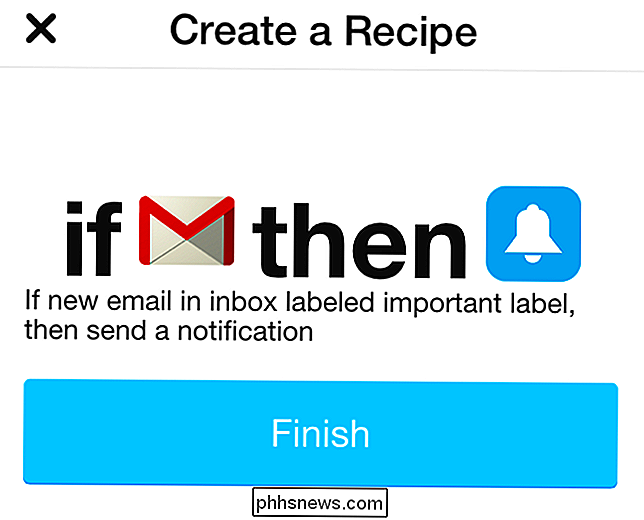

Jak používat aplikaci Windows 10 Camera Apps
Systém Windows 10 obsahuje aplikaci Kamera, která umožňuje používat webovou kameru k nahrávání videí a pořizování fotografií. Je to určitě lepší než stahování spyware / malware-ridden třetí strany software pro nahrávání webových kamer. V tomto článku vás budeme procházet procesem používání aplikace a úpravou různých nastavení.Jeden z problémů s novým hladkým rozhr

Jak otevřít aplikace z aplikace "Neidentifikované vývojáře" na vašem počítači Mac
MacOS má funkci nazvanou "Gatekeeper", která je určena k uzamčení počítače Mac, což implicitně vyžaduje spouštění pouze softwaru schváleného společností Apple . Ale Mac je uzamčen stejným způsobem, jak je systém Android zablokován - stále máte možnost spustit libovolnou aplikaci, kterou chcete. Gatekeeper pracuje trochu jinak v závislosti na verzi MacOS, kterou používáte.

![Plné licenční proxy: WinX DVD Ripper Platinum V7.5.17 [Sponzorované]](http://phhsnews.com/img/how-to-2018/full-license-giveaway-winx-dvd-ripper-platinum-v7.jpg)

